Megjegyzés
Az oldalhoz való hozzáféréshez engedély szükséges. Megpróbálhat bejelentkezni vagy módosítani a címtárat.
Az oldalhoz való hozzáféréshez engedély szükséges. Megpróbálhatja módosítani a címtárat.
Ebben az oktatóanyagban megtanulhatja, hogyan hozhat létre és helyezhet üzembe statikus webhelyet az Azure Storage-ban. Ha végzett, egy statikus webhelyet fog létrehozni, amelyet a felhasználók nyilvánosan érhetnek el.
Ebben az oktatóanyagban a következőket sajátíthatja el:
- Statikus webhely üzemeltetésének konfigurálása
- Hello World-webhely üzembe helyezése
A statikus webhelyek bizonyos korlátozásokkal rendelkeznek. Ha például fejléceket szeretne konfigurálni, az Azure Content Delivery Networket (Azure CDN) kell használnia. A fejlécek nem konfigurálhatók a statikus webhelyfunkció részeként. Emellett az AuthN és az AuthZ nem támogatott.
Ha ezek a funkciók fontosak az Ön forgatókönyvéhez, fontolja meg Azure Static Web Appshasználatát. Ez kiváló alternatívája a statikus webhelyeknek, és olyan esetekben is megfelelő, amikor nincs szükség webkiszolgálóra a tartalom megjelenítéséhez. A fejlécek konfigurálhatók, és az AuthN/AuthZ teljes mértékben támogatott. Az Azure Static Web Apps teljes mértékben felügyelt folyamatos integrációs és folyamatos teljesítésű munkafolyamatot is biztosít a GitHub-forrásból a globális üzembe helyezésig.
Ez a videó bemutatja, hogyan üzemeltethet statikus webhelyet a Blob Storage-on.
A videó lépéseit a következő szakaszokban is ismertetjük.
Előfeltételek
Az Azure Storage eléréséhez Azure-előfizetésre lesz szüksége. Ha még nem rendelkezik előfizetéssel, a kezdés előtt hozzon létre egy ingyenes fiókot .
Az Azure Storage-hoz való minden hozzáférés egy tárfiókon keresztül történik. Ebben a rövid útmutatóban hozzon létre egy tárfiókot az Azure Portal, az Azure PowerShell vagy az Azure CLI használatával. A tárfiókok létrehozásával kapcsolatban lásd : Tárfiók létrehozása.
Megjegyzés
A statikus webhelyek mostantól általános célú v2 Standard tárfiókokhoz, valamint hierarchikus névtérrel rendelkező tárfiókokhoz is elérhetők.
Ez az oktatóanyag a Visual Studio Code-ot, a programozók ingyenes eszközét használja a statikus webhely létrehozásához és egy Azure Storage-fiókban való üzembe helyezéséhez.
A Visual Studio Code telepítése után telepítse az Azure Storage előzetes verzióját. Ez a bővítmény integrálja az Azure Storage felügyeleti funkcióit a Visual Studio Code-tal. A bővítmény használatával üzembe helyezheti statikus webhelyét az Azure Storage-ban. A bővítmény telepítése:
Indítsa el a Visual Studio Code-ot.
Az eszköztáron kattintson a Bővítmények elemre. Keressen rá az Azure Storage-ra, és válassza ki az Azure Storage-bővítményt a listából. Ezután kattintson a Telepítés gombra a bővítmény telepítéséhez.
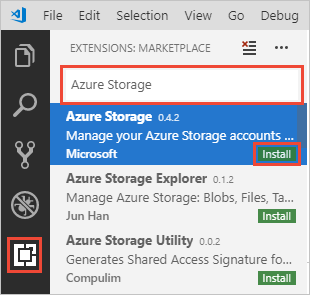
Statikus webhely üzemeltetésének konfigurálása
Az első lépés a tárfiók konfigurálása statikus webhely üzemeltetésére az Azure Portalon. Amikor konfigurálja a fiókját a statikus webhely-üzemeltetéshez, az Azure Storage automatikusan létrehoz egy $webnevű tárolót. A $web tároló tartalmazza a statikus webhely fájljait.
Jelentkezzen be az Azure Portalra a webböngészőben.
Keresse meg a tárfiókot, és jelenítse meg a fiók áttekintését.
A statikus webhelyek konfigurációs lapjának megjelenítéséhez válassza a Statikus webhely lehetőséget.
Válassza az Engedélyezve lehetőséget a tárfiók statikus webhely-üzemeltetésének engedélyezéséhez.
Az Index dokumentumnév mezőjében adja meg a index.htmlalapértelmezett indexlapját. Az alapértelmezett indexlap akkor jelenik meg, amikor egy felhasználó a statikus webhely gyökeréhez navigál.
A Hiba dokumentum elérési útja mezőben adja meg a 404.htmlalapértelmezett hibalapját. Az alapértelmezett hibalap akkor jelenik meg, amikor egy felhasználó olyan lapra próbál navigálni, amely nem létezik a statikus webhelyen.
Kattintson a Mentés lehetőségre. Az Azure Portalon mostantól megjelenik a statikus webhelyvégpont.
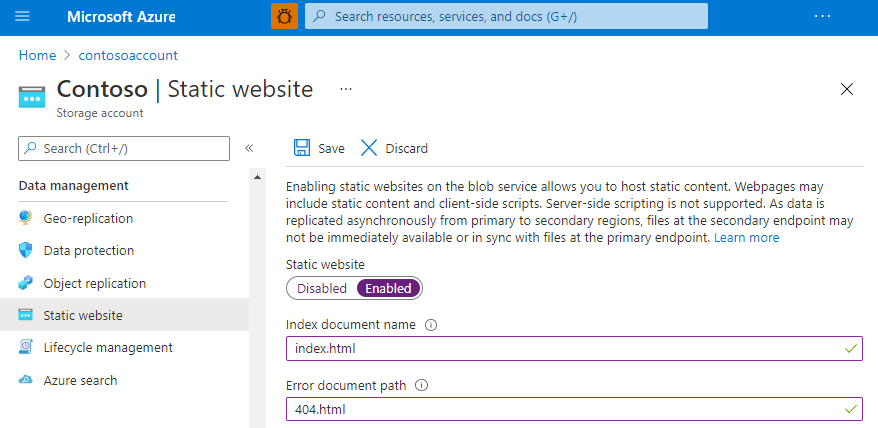
Hello World-webhely üzembe helyezése
Ezután hozzon létre egy Hello World weblapot a Visual Studio Code-tal, és helyezze üzembe az Azure Storage-fiókjában üzemeltetett statikus webhelyen.
Hozzon létre egy mywebsite nevű üres mappát a helyi fájlrendszerben.
Indítsa el a Visual Studio Code-ot, és nyissa meg az imént létrehozott mappát az Explorer panelen.
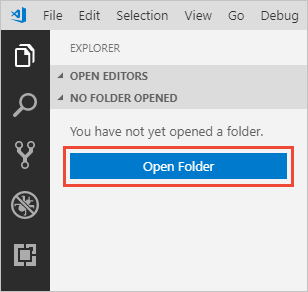
Hozza létre az alapértelmezett indexfájlt a mywebsite mappában, és nevezze elindex.html.
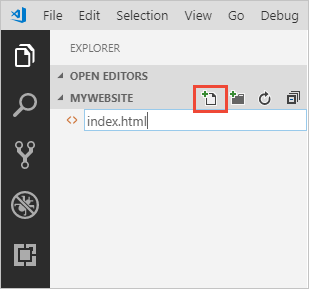
Nyissa meg index.html a szerkesztőben, illessze be a következő szöveget a fájlba, és mentse:
<!DOCTYPE html> <html> <body> <h1>Hello World!</h1> </body> </html>Hozza létre az alapértelmezett hibafájlt, és nevezze el404.html.
Nyissa meg 404.html a szerkesztőben, illessze be a következő szöveget a fájlba, és mentse:
<!DOCTYPE html> <html> <body> <h1>404</h1> </body> </html>Kattintson a jobb gombbal a mywebsite mappára az Explorer panelen, és válassza az Üzembe helyezés statikus webhelyen... lehetőséget a webhely üzembe helyezéséhez. A rendszer kérni fogja, hogy jelentkezzen be az Azure-ba az előfizetések listájának lekéréséhez.
Válassza ki azt az előfizetést, amely azt a tárfiókot tartalmazza, amelyhez engedélyezte a statikus webhely üzemeltetését. Ezután válassza ki a tárfiókot, amikor a rendszer kéri.
A Visual Studio Code most feltölti a fájlokat a webes végpontra, és megjeleníti a sikerességi állapotsort. Indítsa el a webhelyet az Azure-ban való megtekintéshez.
Sikeresen elvégezte az oktatóanyagot, és üzembe helyezett egy statikus webhelyet az Azure-ban.
Funkciók támogatása
Ennek a funkciónak a támogatását befolyásolhatja a Data Lake Storage Gen2, a Network File System (NFS) 3.0 protokoll vagy az SSH File Transfer Protocol (SFTP) engedélyezése. Ha engedélyezte bármelyik funkciót, tekintse meg a Blob Storage szolgáltatástámogatását az Azure Storage-fiókokban a funkció támogatásának felméréséhez.
Következő lépések
Ebben az oktatóanyagban megtanulta, hogyan konfigurálhatja az Azure Storage-fiókját a statikus webhelyek üzemeltetéséhez, és hogyan hozhat létre és helyezhet üzembe statikus webhelyeket egy Azure-végponton.
Ezután megtudhatja, hogyan konfigurálhat egyéni tartományt statikus webhelyével.